Печать прайс – листа
Как только установлены цены, можно сформировать и распечатать прайс – лист. Меню – Номенклатура –> Печать прайс – листа. На экране появляется лист настройки отчета прайс – листа.

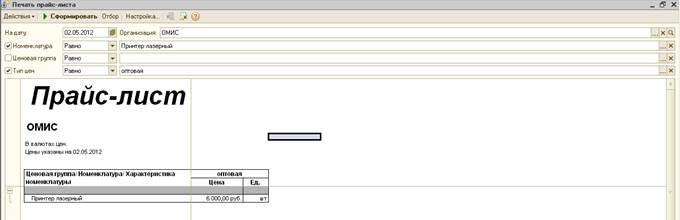
Прайс- лист можно сформировать на одну позицию номенклатуры, на несколько позиций номенклатуры, на группу товаров, на одну или несколько цен. Все зависит от выбранного условия.
Условий может быть несколько:  .
.
Равно- прайс формируется только по одной номенклатуре или одному типу цен.
Не равно - прайс формируется по всей номенклатуре или цене кроме выбранной.
В списке – прайс формируется по всей перечисленной номенклатуре или цене.
Не в списке - прайс формируется по всей номенклатуре кроме перечисленной.
В группе из списка - прайс формируется по нескольким перечисленным группам.
Не в группе из списка - прайс формируется всем группам номенклатуры кроме перечисленных.
В группе - прайс формируется только по этой группе.
Не в группе прайс формируется по всем группам кроме выбранной.
При формировании прайс – листа по всем условиям кроме 2 первых появляется окно для выбора.
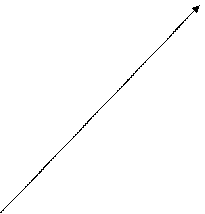
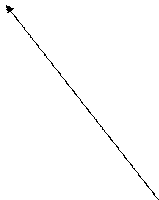
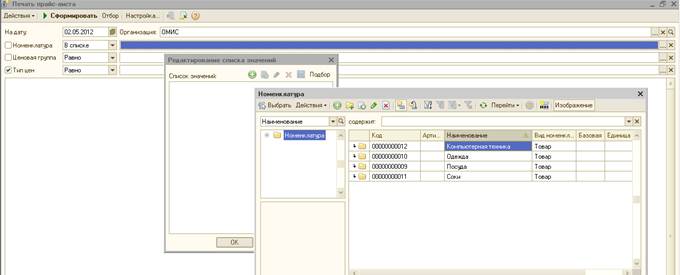
Нажимаем на Подбор и открывается окно для выбора Номенклатуры. При условии В группе(не в группе) для выбора группы необходимо нажать на кнопку Выбрать и только в этом случае будет выбрана группа.
В окне Тип цен выбираем цены, по которым хотим сформировать прайс, нажимаем на Сформировать и прайс сформирован.
Дата добавления: 2015-04-15; просмотров: 958;
